So hindert man captchaglow.top daran Benachrichtigungen anzuzeigen
Benachrichtigungs-SpamAuch bekannt als: Werbung von captchaglow.top
Der kostenlose Scanner prüft, ob Ihr Computer infiziert ist.
JETZT ENTFERNENUm das Produkt mit vollem Funktionsumfang nutzen zu können, müssen Sie eine Lizenz für Combo Cleaner erwerben. Auf 7 Tage beschränkte kostenlose Testversion verfügbar. Eigentümer und Betreiber von Combo Cleaner ist RCS LT, die Muttergesellschaft von PCRisk.
Welche Art von Webseite ist captchaglow[.]top?
Unser Team hat captchaglow[.]top untersucht und festgestellt, dass es sich um eine betrügerische Webseite handelt, die Besucher dazu verleiten soll, dem Erhalt von Benachrichtigungen zuzustimmen und sie auf andere, nicht vertrauenswürdige Seiten weiterzuleiten. Wir haben captchaglow[.]top beim Besuch von Seiten entdeckt, die zwielichtige Werbenetzwerke verwenden.
![captchaglow[.]top Werbung](/images/stories/screenshots202212/captchaglow-top-ads-main.jpg)
Captchaglow[.]top im Detail
Captchaglow[.]top zeigt eine betrügerische Nachricht an, um Besucher dazu zu verleiten, die Anzeige von Benachrichtigungen zuzulassen. Er fordert die Besucher auf, auf die Schaltfläche "Zulassen" zu klicken, um zu beweisen, dass sie keine Roboter sind. Wenn man beim Besuch von captchaglow[.]top auf die Schaltfläche "Zulassen" klickt, können Benachrichtigungen angezeigt werden.
Benachrichtigungen von captchaglow[.]top fordern Besucher auf, ihr Antiviren-Software-Abonnement zu reaktivieren, bieten an, Boni auf verschiedenen Glücksspielseiten zu beanspruchen usw. Wenn Sie auf diese Benachrichtigungen klicken, können sich zwielichtige Seiten öffnen, die Besucher dazu verleiten, vertrauliche Daten anzugeben, fragwürdige Software herunterzuladen, gefälschte technische Supportnummern anzurufen usw. Einige dieser Seiten können bösartig sein.
Wir haben auch herausgefunden, dass captchaglow[.]top einen ähnlichen Betrug wie den "AMAZON TRIAL" Betrug fördert. Diese Seite wurde entwickelt, um persönliche Informationen und möglicherweise Geld von ahnungslosen Besuchern abzugreifen. Es wird daher dringend empfohlen, captchaglow[.]top, seinen Benachrichtigungen oder von ihm geöffneten Webseiten nicht zu vertrauen.
| Name | Werbung von captchaglow.top |
| Art der Bedrohung | Push-Benachrichtigungen, unerwünschte Werbung, Pop-up-Werbung |
| Erkennungsnamen | N.z. (VirusTotal) |
| Bedienende IP-Adresse | 5.181.203.24 |
| Symptome | Sie sehen Werbung, die nicht von den Webseiten stammt, auf denen Sie surfen. Aufdringliche Pop-up-Werbung. Verringerte Surfgeschwindigkeit. |
| Verbreitungsmethoden | Betrügerische Pop-up-Werbung, falsche Behauptungen auf besuchten Webseiten, unerwünschte Anwendungen (Adware) |
| Schaden | Verminderte Computerleistung, Browserverfolgung - Datenschutzprobleme, mögliche zusätzliche Malware-Infektionen. |
| Malware-Entfernung (Windows) |
Um mögliche Malware-Infektionen zu entfernen, scannen Sie Ihren Computer mit einer legitimen Antivirus-Software. Unsere Sicherheitsforscher empfehlen die Verwendung von Combo Cleaner. Combo Cleaner herunterladenDer kostenlose Scanner überprüft, ob Ihr Computer infiziert ist. Um das Produkt mit vollem Funktionsumfang nutzen zu können, müssen Sie eine Lizenz für Combo Cleaner erwerben. Auf 7 Tage beschränkte kostenlose Testversion verfügbar. Eigentümer und Betreiber von Combo Cleaner ist RCS LT, die Muttergesellschaft von PCRisk. |
Mehr über Webseiten dieser Art
Seiten wie captchaglow[.]top verwenden oft Clickbait-Techniken, um Besucher dazu zu verleiten, dem Erhalt von Benachrichtigungen zuzustimmen. Manchmal gehören diese Seiten Partnern, die unrechtmäßige Provisionen für die Werbung für legitime Software kassieren wollen.
Beispiele für ähnliche Webseiten, wie captchaglow[.]top sind menispirfly[.]com, aguhoa[.]com und vividcaptcha[.]top. Diese Webseiten werden in der Regel durch illegale Film-Streaming-Seiten, Torrent-Seiten, Seiten für Erwachsene usw. und dubiose Werbung beworben. Die Benutzer besuchen sie nicht absichtlich.
Wie hat captchaglow[.]top die Erlaubnis erhalten, Spam-Benachrichtigungen zu versenden?
Captchaglow[.]top kann ohne Erlaubnis keine Benachrichtigungen anzeigen. Captchaglow[.]top zeigt also Benachrichtigungen an, weil es durch Anklicken der Schaltfläche "Zulassen" während des Besuchs der Seite erlaubt wurde. Wie in unserem obigen Artikel erwähnt, verwendet captchaglow[.]top eine Clickbait-Technik, um Besucher dazu zu bringen, dem Erhalt von Benachrichtigungen zuzustimmen.
Wie kann man verhindern, dass betrügerische Webseiten Spam-Benachrichtigungen übermitteln?
Klicken Sie auf die Schaltfläche "Blockieren" (oder "Benachrichtigungen blockieren"), wenn fragwürdige Webseiten Sie um Erlaubnis bitten, Benachrichtigungen anzuzeigen oder zu schließen. Vertrauen Sie keinen Seiten, die Sie auffordern, auf die Schaltfläche "Zulassen" zu klicken, um zu beweisen, dass Sie kein Roboter sind, ein Video abzuspielen, eine Datei herunterzuladen, usw.
Wenn Sie unerwünschte Benachrichtigungen erhalten, empfehlen wir, einen Scan mit Combo Cleaner Antivirus für Windows durchzuführen, um diese automatisch zu entfernen.
Aussehen der captchaglow[.]top Webseite (GIF):
![Aussehen der captchaglow[.]top Webseite (GIF)](/images/stories/screenshots202212/captchaglow-top-ads-appearance.gif)
Benachrichtigungen von captchaglow[.]top:
Umgehende automatische Entfernung von Malware:
Die manuelle Entfernung einer Bedrohung kann ein langer und komplizierter Prozess sein, der fortgeschrittene Computerkenntnisse voraussetzt. Combo Cleaner ist ein professionelles, automatisches Malware-Entfernungstool, das zur Entfernung von Malware empfohlen wird. Laden Sie es durch Anklicken der untenstehenden Schaltfläche herunter:
LADEN Sie Combo Cleaner herunterIndem Sie Software, die auf dieser Internetseite aufgeführt ist, herunterladen, stimmen Sie unseren Datenschutzbestimmungen und Nutzungsbedingungen zu. Der kostenlose Scanner überprüft, ob Ihr Computer infiziert ist. Um das Produkt mit vollem Funktionsumfang nutzen zu können, müssen Sie eine Lizenz für Combo Cleaner erwerben. Auf 7 Tage beschränkte kostenlose Testversion verfügbar. Eigentümer und Betreiber von Combo Cleaner ist RCS LT, die Muttergesellschaft von PCRisk.
Schnellmenü:
- Was ist Werbung von captchaglow.top?
- SCHRITT 1. Spam-Benachrichtigungen von Google Chrome entfernen
- SCHRITT 2. Spam-Benachrichtigungen von Google Chrome entfernen (Android)
- SCHRITT 3. Spam-Benachrichtigungen von Mozilla Firefox entfernen
- SCHRITT 4. Spam-Benachrichtigungen von Microsoft Edge entfernen
- SCHRITT 5. Spam-Benachrichtigungen von Safari entfernen (macOS)
Unerwünschte Browserbenachrichtigungen deaktivieren:
Das Video zeigt, wie man Internetbrowser-Benachrichtigungen deaktiviert:
 Spam-Benachrichtigungen von Google Chrome entfernen:
Spam-Benachrichtigungen von Google Chrome entfernen:
Klicken Sie auf die Schaltfläche "Menü" (drei Punkte) in der rechten oberen Ecke des Bildschirms und wählen Sie "Einstellungen". Im geöffneten Fenster wählen Sie "Datenschutz und Sicherheit", dann klicken Sie auf "Webseite-Einstellungen" und wählen "Benachrichtigungen".

Suchen Sie in der Liste "Erlaubt, Benachrichtigungen zu senden" nach Webseiten, von denen Sie keine Benachrichtigungen mehr erhalten möchten. Klicken Sie auf das Symbol mit den drei Punkten neben der URL der Webseite und klicken Sie auf "Blockieren" oder "Entfernen" (wenn Sie auf "Entfernen" klicken und die bösartige Webseite erneut besuchen, werden Sie aufgefordert, die Benachrichtigungen erneut zu aktivieren).

 Spam-Benachrichtigungen von Google Chrome (Android) entfernen:
Spam-Benachrichtigungen von Google Chrome (Android) entfernen:
Tippen Sie auf die Schaltfläche "Menü" (drei Punkte) in der rechten oberen Ecke des Bildschirms und wählen Sie "Einstellungen". Scrollen Sie nach unten, tippen Sie auf "Webseite-Einstellungen" und dann auf "Benachrichtigungen".

Suchen Sie im geöffneten Fenster alle verdächtigen URLs und tippen Sie sie nacheinander an. Sobald das Dialogfenster erscheint, wählen Sie entweder "Blockieren" oder "Entfernen" (wenn Sie auf "Entfernen" tippen und die bösartige Webseite erneut besuchen, werden Sie aufgefordert, die Benachrichtigungen erneut zu aktivieren).

 Spam-Benachrichtigungen von Mozilla Firefox entfernen:
Spam-Benachrichtigungen von Mozilla Firefox entfernen:
Klicken Sie auf die Schaltfläche "Menü" (drei Balken) in der rechten oberen Ecke des Bildschirms. Wählen Sie "Einstellungen" und klicken Sie auf "Datenschutz und Sicherheit" in der Symbolleiste auf der linken Seite des Bildschirms. Scrollen Sie nach unten zum Abschnitt "Berechtigungen" und klicken Sie auf die Schaltfläche "Einstellungen" neben "Benachrichtigungen".

Suchen Sie im geöffneten Fenster alle verdächtigen URLs und blockieren Sie sie über das Dropdown-Menü oder entfernen Sie sie, indem Sie unten im Fenster auf "Webseite entfernen" klicken (wenn Sie auf "Webseite entfernen" klicken und die schädliche Webseite erneut besuchen, werden Sie aufgefordert, die Benachrichtigungen erneut zu aktivieren).

 Spam-Benachrichtigungen von Microsoft Edge entfernen:
Spam-Benachrichtigungen von Microsoft Edge entfernen:
Klicken Sie auf die Schaltfläche "Menü" (drei Punkte) in der rechten oberen Ecke des Edge-Fensters und wählen Sie "Einstellungen". Klicken Sie in der Symbolleiste auf der linken Seite des Bildschirms auf "Cookies und Webseite-Berechtigungen" und wählen Sie "Benachrichtigungen".

Klicken Sie auf die drei Punkte auf der rechten Seite jeder verdächtigen URL im Abschnitt "Zulassen" und klicken Sie auf "Blockieren" oder "Entfernen" (wenn Sie auf "Entfernen" klicken und die bösartige Webseite erneut besuchen, werden Sie aufgefordert, die Benachrichtigungen erneut zu aktivieren).

 Spam-Benachrichtigungen von Safari (macOS) entfernen:
Spam-Benachrichtigungen von Safari (macOS) entfernen:
Klicken Sie auf die Schaltfläche "Safari" in der linken oberen Ecke des Bildschirms und wählen Sie "Einstellungen...". Wählen Sie die Registerkarte "Webseiten" und dann den Abschnitt "Benachrichtigungen" im linken Fensterbereich.

Suchen Sie nach verdächtigen URLs und wählen Sie die Option "Ablehnen" aus dem Dropdown-Menü oder entfernen Sie sie, indem Sie unten im Fenster auf "Entfernen" klicken (wenn Sie auf "Entfernen" klicken und die bösartige Webseite erneut besuchen, werden Sie aufgefordert, die Benachrichtigungen erneut zu aktivieren)

Wie vermeidet man Browserbenachrichtigungs-Spam?
Internetnutzer sollten sehr skeptisch sein, wenn sie aufgefordert werden, Benachrichtigungen zuzulassen. Dies ist zwar eine nützliche Funktion, die es Ihnen ermöglicht, aktuelle Nachrichten von Webseiten zu erhalten, die Sie mögen, aber betrügerische Vermarkter missbrauchen sie häufig.
Lassen Sie nur Benachrichtigungen von Webseiten zu, denen Sie voll und ganz vertrauen. Für zusätzliche Sicherheit - verwenden Sie eine Anti-Malware-Anwendung mit einem Echtzeit-Internetsurf-Monitor, um zwielichtige Webseiten zu blockieren, die versuchen, Sie dazu zu bringen, Spam-Benachrichtigungen zuzulassen. Wir empfehlen die Verwendung von Combo Cleaner Antivirus für Windows.
Häufig gestellte Fragen (FAQ)
Warum sehe ich Werbung (Browser-Benachrichtigungen) von captchaglow[.]top in der rechten unteren Ecke meines Desktops?
Wenn eine Website Browser-Benachrichtigungen liefert, bedeutet dies, dass sie die Erlaubnis dazu hat. Diese Erlaubnis wird erteilt, indem man beim Besuch von Seiten (in diesem Fall captchaglow[.]top) auf die Schaltfläche "Zulassen" klickt.
Ich habe auf Benachrichtigungsanzeigen geklickt, ist mein Computer infiziert?
Benachrichtigungen von Websites wie captchaglow[.]top oder einer anderen Seite können einen Computer nicht infizieren. Sie können jedoch bösartige Seiten öffnen.
Ist captchaglow[.]top ein Virus?
Websites wie captchaglow[.]top sind keine Viren. In den meisten Fällen werben sie für verschiedene Betrügereien, zwielichtige Websites und fragwürdige Anwendungen.
Entfernt Combo Cleaner captchaglow[.]top-Anzeigen automatisch oder sind weiterhin manuelle Schritte erforderlich?
Ja, Combo Cleaner scannt Ihren Computer und entfernt alle Berechtigungen, die für captchaglow[.]top. Außerdem wird der weitere Zugriff auf captchaglow[.]top blockiert. Es sind keine weiteren Schritte erforderlich.
Teilen:

Tomas Meskauskas
Erfahrener Sicherheitsforscher, professioneller Malware-Analyst
Meine Leidenschaft gilt der Computersicherheit und -technologie. Ich habe mehr als 10 Jahre Erfahrung in verschiedenen Unternehmen im Zusammenhang mit der Lösung computertechnischer Probleme und der Internetsicherheit. Seit 2010 arbeite ich als Autor und Redakteur für PCrisk. Folgen Sie mir auf Twitter und LinkedIn, um über die neuesten Bedrohungen der Online-Sicherheit informiert zu bleiben.
Das Sicherheitsportal PCrisk wird von der Firma RCS LT bereitgestellt.
Gemeinsam klären Sicherheitsforscher Computerbenutzer über die neuesten Online-Sicherheitsbedrohungen auf. Weitere Informationen über das Unternehmen RCS LT.
Unsere Anleitungen zur Entfernung von Malware sind kostenlos. Wenn Sie uns jedoch unterstützen möchten, können Sie uns eine Spende schicken.
SpendenDas Sicherheitsportal PCrisk wird von der Firma RCS LT bereitgestellt.
Gemeinsam klären Sicherheitsforscher Computerbenutzer über die neuesten Online-Sicherheitsbedrohungen auf. Weitere Informationen über das Unternehmen RCS LT.
Unsere Anleitungen zur Entfernung von Malware sind kostenlos. Wenn Sie uns jedoch unterstützen möchten, können Sie uns eine Spende schicken.
Spenden
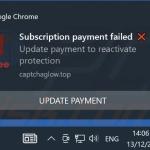
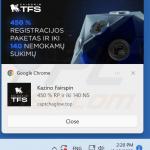
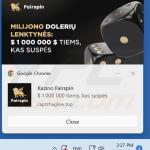
▼ Diskussion einblenden